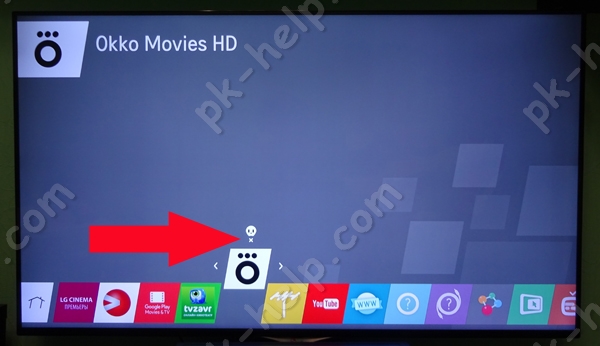Как удалить приложение с телевизора lg
Функция Смарт ТВ есть на большинстве современных телевизоров, производители программного обеспечения то же поспевают и делают все больше приложений для Смарт ТВ. Но память телевизора не безгранична и со временем возникнет ситуация, когда нужно что то удалить. Именно этому и посвящена эта статья - как удалить приложение в телевизоре LG.
Для начала хочу выяснить зачем нужно удалять приложения:1) Самое очевидное - заканчивается память на телевизоре.
2) Не удобство использования Смарт ТВ с большим количеством приложений. На любом телевизоре на первую страницу можно вывести ограниченного количество приложений, а когда их большое количество приходится перелистывать страницы в поисках нужного. Согласитесь, что лучше удалить лишние приложения, которыми вы не пользуетесь и быстрее получать доступ к нужным.
Удаление приложений с помощью обычного пульта LG.
Зайдите в меню приложений, выберите, то, которое хотите удалить и нажмите два раза стрелку вверх, до появления над приложением крестика с белой физиономией, после этого нажмите кнопку "Ок".
Подтвердите удаление приложения, выбрав кнопку "Удалить".
Как удалить приложение с помощью пульта Remote Magic LG.
Зайдите в меню приложений, найдите, то которое планируете удалить. Наведите на него курсор, сверху появится стрелка вверх, нажмите на нее, после чего нажмите на появившейся крестик. На вопрос, действительно ли вы хотите удалить приложение, выберите "Удалить".
Как вы можете заметить все крайне просто, но с первого раза можно не разобраться.
Видео удаление приложения с телевизора LG.
Проще всего удалить приложение из телевизора LG на webOS с помощью пульта Magic Remote. Прокрутите полоску приложений до правой части, там вы увидите более мелкие иконки приложений. Нажав и удерживая курсор на том приложении, которое нужно удалить, поднимите значок вверх. Теперь вы можете либо переместить значок на другое место в списке, либо удалить приложение с помощью маленького крестика над его значком. Нажмите "х" чтобы удалить приложение.
Чтобы удалить приложение с помощью обычного пульта LG:
1. Зайдите в меню приложений, выберите, то, которое хотите удалить и нажмите два раза стрелку вверх, до появления над приложением белого крестика с физиономией, после этого нажмите кнопку "Ок".
2 Подтвердите удаление приложения, выбрав кнопку "Удалить".
Видео удаления приложения из телевизора LG с webOS 1.0-2.0:
Видео удаления приложения из телевизора LG с webOS 3.0-5.0:
Как удалить приложение из телевизора
Спонсор » 22 июн 2014, 14:09
tessi » 25 ноя 2014, 20:39
Чтобы удалить приложение обычным пультом, надо нажать на пульте кнопку "вверх" два раза (сверху появится маленькая голова с маленьким крестиком) и кнопку "ОК". Чтобы удалить пультом Magic, надо навестись курсором на стрелку над иконкой приложения и нажать на пульте "колесико", потом навестись на появившуюся голову, которая превратится в крестик, и опять нажать на пульте "колесико".Old_64 » 14 дек 2014, 18:41
Но при этом почему то не меняется объем свободной памяти. И в списке приобретенных приложений ничего не меняется- приложение остается в списке,правда при попытке его запуска пишет необходима переустановка. У всех так или это неправильно?
tessi » 14 дек 2014, 18:59
Old_64 писал(а): Но при этом почему то не меняется объем свободной памяти.Потому что приложения маленькие по размеру. Удалите все приложения.
Удаление приложений.
Anderson5 » 01 янв 2015, 12:38
Подскажите, как удалить приложения на телевизоре LG 42LB 652V WebOS .Архивариус » 09 янв 2016, 00:09
DirectX » 14 сен 2016, 22:44
Долгое время работало нормально, но не так давно начало безбожно глючить приложение Мегафон ТВ. Постоянно пишет что нет каких-то session cookie и тому подобное, после каждой перезагрузки слетает регистрация. Так вот, на фоне этого решил переустановить программу, и больше часа промучавшись с телевизором так и не нашел способа удалить приложение.
Точно помню, что раньше была возможность и закрыть приложение, и перенести его вправо-влево на удобную позицию. Сейчас вообще ничего подобного нет. Нажатие на кнопку вверх один раз приводит к тому, что появляется верхнее меню, после чего нажимай, не нажимай, результата нет. Удаления программ в LG Store также не предусмотрено.
В случае с приложением от мегафона, кроме того, совершенно странное поведение кнопки выход. Если ее нажимать, то на некотором этапе появляется меню Выйти? да нет, нажать на которые возможности нет, при нажатии на ок кнопка не нажимается, а появляется просто смарт меню. Глючно все ужасно стало в общем с некоторых пор.
Единственный способ, который нашел, как снять приложение, чтобы запустить его снова - запустить его, потом запустить приложение телевизора обычного (или другое приложение), после чего нажать кнопку return, тогда появится внизу одна иконка приложения и над ней, о чудо, крестик, который снимает задачу.
Благодаря интеграции интернета современные телевизоры LG Smart TV превратились в многофункциональные устройства, при помощи которых можно не только смотреть цифровые и спутниковые каналы, но и пользоваться возможностями интерактивных сервисов – приложений и игр, а также общаться в социальных сетях, просматривать медиаконтент и многое другое.
Это стало возможным благодаря специально разработанной для телевизоров LG операционной системе WebOS. Она относится к операционным системам с открытым кодом. Это означает, что сторонние разработчики могут создавать приложения для телевизоров LG Smart TV. Плюсы этого очевидны: владельцам смарт-телевизоров доступно большое количество приложений, из которых он может выбрать сервисы и игры исходя из своих интересов.
Как установить приложение на свой телевизор LG Smart TV, читайте здесь .
Но время от времени неиспользуемые приложения с телевизора нужно удалять. Несмотря на то, что производители телевизоров LG снабдили устройства большим объемом памяти, из-за чрезмерного количества установленных приложений и игр она может переполниться, что приведет к ухудшению качества работы телевизора.
Как понять, что в телевизоре LG переполнена память?
- Вы не можете скачать новые приложения и игры.
- При попытке открыть фото или видео на экране появляется дисклеймер «Недостаточно памяти».
- Ваш телевизор стал медленнее реагировать на команды пульта ДУ: для загрузки интернет-страниц ему требуется больше времени.
- При работе приложений стали появляться помехи и сбои. Например, приложения аварийно завершают работу или зависают.
Если вы сталкивались с одним или несколькими вышеперечисленными проблемами, то вам нужно очистить память вашего телевизора. И самый простой способ – удалить ненужные приложения.
Удаление приложений с телевизора LG Smart TV: пошаговая инструкция
- Включите телевизор при помощи пульта дистанционного управления.
- Найдите на пульте кнопку «Smart» (она располагается в центре пульта и помочена соответствующей записью) и нажмите ее.
- Дождитесь появления на экране вашего телевизора меню приложений. Найдите раздел «Изменить» (в зависимости от версии прошивки раздел может располагаться как в правой, так и в левой части экрана).
- В открывшемся на экране списке приложений и игр выберите, которые вы не используете минимум полгода, и нажмите «Удалить».
- Нажмите на пульте ДУ кнопку «Smart» (она располагается в центре пульта и помочена соответствующей записью.
- Дождитесь появления на экране вашего телевизора меню приложений.
- Выберите из списка приложение, которое хотите удалить и подтащите его к правому верхнему углу экрана телевизора.
- Дождитесь появления на экране кнопки «Удалить». Перетащите приложение в эту область.
Самый простой способ удаления приложений с телевизора LG Smart TV.
- На экране телевизора при помощи пульта ДУ выделите ярлык приложения, которое собираетесь удалить, и перетащите его в правый нижний угол. Там расположена кнопка «Удалить».
Удаление приложений с телевизора LG при помощи пульта LG Magic Remote:
Если вы пользуетесь пультом ДУ LG Magic Remote, то удалять ненужные приложения с его помощью так же просто.

Современное телевизионное оборудование работает на базе сложного программного обеспечения. Это позволяет не только просматривать стандартные каналы, но и выходить в интернет. Но иногда потребность в некоторых программных продуктах исчезает. Перед тем как удалить приложение с телевизора LG, рекомендуется изучить все возможные способы и выбрать подходящий.
Причины для удаления приложений с телевизора LG Smart TV

Неиспользуемые программы требуют периодического устранения. Производители снабжают оборудование объемной памятью. Однако при установке слишком большого количества приложений и игр она засоряется. Телевизор начинает работать медленнее. Искать нужное среди множества значков становится неудобно. На одной странице находится ограниченное количество иконок. Чем их больше, тем дольше приходится листать список.
Убрать приложения нужно, если:
- новое программное обеспечение или игры не устанавливаются;
- при попытке открыть изображения или воспроизвести видео на экране появляется уведомление об отсутствии свободной памяти;
- телевизор начинает плохо реагировать на отправляемые с пульта команды;
- интернет-страницы загружаются медленнее или вовсе не открываются;
- начинают появляться сбои в работе программ, например они зависают или спонтанно завершают сеанс.
Основные способы
Удалить ненужный элемент можно с помощью меню настроек, подключаемой отдельно мыши, пульта ДУ. Выбор метода зависит от предпочтений пользователя.
С помощью пульта
При использовании стандартного устройства выполняют следующие действия:
- Нажимают клавишу Smart на пульте ДУ. Чаще всего она находится в центральной части и помечается соответствующей надписью.
- Дожидаются появления на дисплее списка приложений.
- Выбирают из перечня программу, подлежащую удалению. Перетаскивают ярлык в сторону верхнего правого угла экрана.
- Дожидаются появления клавиши «Удалить». Помещают ярлык приложения на нее.
При использовании пульта Magic Remote процедуру выполняют так:
- Открывают список приложений. Наводят курсор на нужный ярлык. Дожидаются появления на дисплее стрелки вверх. Нажимают на этот значок.
- Выбирают вариант «Удалить» (значок крестика). Подтверждают действия, нажимая соответствующую кнопку.
В меню приложений

Для удаления этим способом потребуется пульт управления. Также можно использовать устройство типа Remove Magic. Вместо кнопки Smart используют колесо. Процедуру выполняют так:
- Переходят на главный экран телевизора. Для этого нажимают клавишу «Домой» на пульте. Меню открывается только таким способом. В нижней части экрана должен появиться список приложений.
- Активируют подлежащую удалению программу, нажимая клавиши вправо и влево. Удерживают кнопку OK, запуская режим редактирования. Меню можно открыть, выбрав последний значок в нижнем ряду.
- Просматривают список установленных приложений, меняют их расположение. Для этого нужно переместить иконку в другое место списка. Также на этом этапе удаляют ненужные элементы.
- Нажимают клавишу «Вверх». Перемещают указатель на крестик, расположенный над приложением. Нажимают кнопку OK, подтверждают удаление. Переносят указатель вправо, выбирая вариант «Да». Значок программы должен исчезнуть из списка. Это свидетельствует о безвозвратном удалении приложения с телевизора. В режиме редактирования можно удалять или переносить неограниченное количество элементов.
- Закрывают меню, перемещая указатель на клавишу «Готово». Подтверждают действия.
Перемещение в корзину
При использовании этого метода с помощью пульта выделяют значок программы. После этого его перемещают в нижний правый угол, где появляется иконка корзины.
С помощью мышки
Устройство подключают для удобства работы с меню. Можно использовать проводную или беспроводную мышь. В последнем случае в USB-разъем телевизора вводят Bluetooth-адаптер. С мышью работают так же, как и с пультом. Однако вместо клавиши OK используют левую кнопку. Указатель перемещают, двигая устройство вправо-влево. Правая кнопка мыши после подключения к телевизору перестает работать. Это относится и к специальным элементам управления.
Читайте также:
- Не удалось сохранить скриншот нет разрешения от приложения или организации
- Как посмотреть какие приложения работают в фоновом режиме на компьютере
- Как установить приложение яндекс музыка на смарт тв
- Как перевести деньги с хоум кредит на карту сбербанка через приложение
- Как сделать иконку для приложения windows